La Guardia Costera canadienses publica y actualiza continuamente una serie de avisos de navegación (NAVWARN) que contienen información sobre cambios en las ayudas a la navegación, actividades marítimas en curso o peligros que pueden afectar la seguridad de la navegación.
Con Aqua Map, es posible visualizar los NAVWARN canadienses en el mapa y acceder a toda su información. Además, Aqua Map actualiza diariamente los datos con las NAVWARN publicadas.
NOTA: Se requiere una suscripción Master activa para acceder a los datos de la Guardia Costera canadiense.
Configuración de la Guardia Costera
Desde la página de Configuración General , puede acceder a la página de configuración de los datos de la Guardia Costera, donde podrá gestionar la función.
Tenga en cuenta que en esta página puede gestionar los datos de diferentes países de la Guardia Costera, que actualmente solo incluyen Estados Unidos y Canadá.

Desde la parte superior, se encuentra primero una sección común para gestionar la base de datos:
- Descarga de datos: para habilitar la descarga y actualización de la base de datos de la Guardia Costera. Recuerde que la etiqueta dice que esta información sólo está disponible en Estados Unidos y Canadá.
- Actualizar ahora: para descargar inmediatamente la última base de datos disponible.
- Actualización automática: puede elegir la lógica de actualización automática: "Nunca" nunca actualizará la base de datos automáticamente (tendrás que pulsar manualmente el botón "Actualizar ahora"), "WiFi" hará una actualización automática diaria cada vez que la app esté activa y conectada a una red WiFi, y "Siempre" actualizará la base de datos diariamente con cualquier tipo de conexión de datos (incluso conexión celular). NOTA: con la opción "Siempre", puede incurrir en costes adicionales en función de su contrato de telefonía móvil.
Para Estados Unidos ver datos USCG Data.
A continuación está la sección de Canadá:
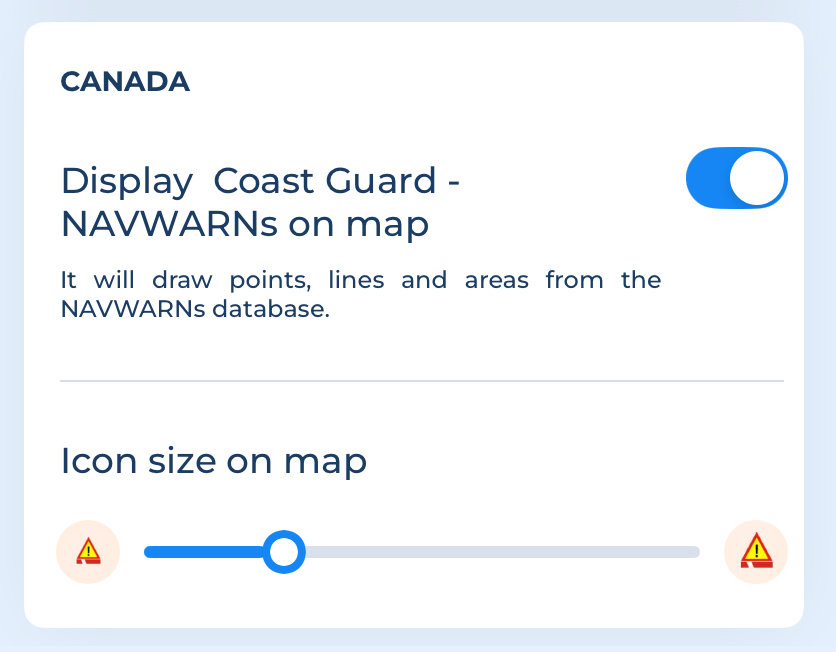
- Mostrar Guardacostas -NAVWARNs en el mapa: Esta opción muestra los NAVWARN canadienses en el mapa.
- Tamaño del icono en el mapa: Elija el tamaño preferido para los iconos NAVWARNs .
Estos son los símbolos utilizados para representar los objetos LNM en el mapa:
 Icono de información de navegación: Indica la presencia de una info NAVWARN relacionada con un punto.
Icono de información de navegación: Indica la presencia de una info NAVWARN relacionada con un punto. Icono de información de alerta: Indica la presencia de una alerta NAVWARN relacionada con un punto.
Icono de información de alerta: Indica la presencia de una alerta NAVWARN relacionada con un punto. Patrón de línea: representa la presencia de una NAVWARN relacionada con una línea
Patrón de línea: representa la presencia de una NAVWARN relacionada con una línea Patrón de área: representa la presencia de un NAVWARN relacionado con un área.
Patrón de área: representa la presencia de un NAVWARN relacionado con un área.
en la página de información del mapa, se puede ver algunos detalles del NAVWARN:
Al tocar sobre el objeto, se obtiene el NAVWARN completo:

Búsqueda NAVWARN
Vaya a la página de Búsqueda, luego elija la pestaña "Lugares". Desde allí, seleccione la opción Avisos de la guardia costera en los "Filtros de búsqueda" e introduzca su consulta de búsqueda.

En el ejemplo anterior, está buscando todos los NAVWARN que contengan la palabra "Scotia".




